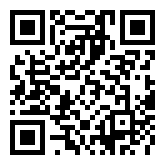駐車場お申込みの方へ
Web申込の手順

STEP①
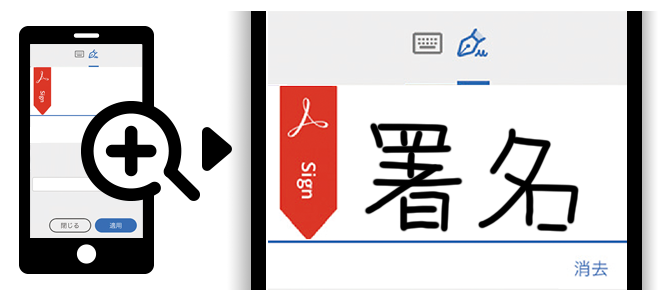
※補足
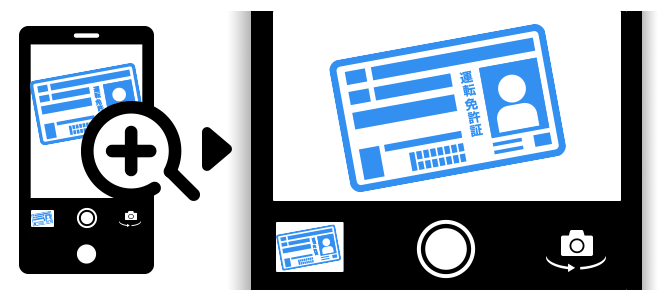
STEP②
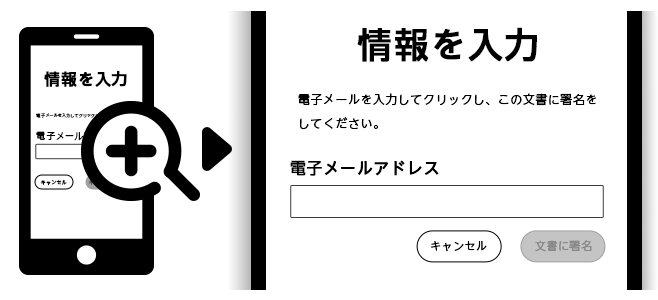
STEP③
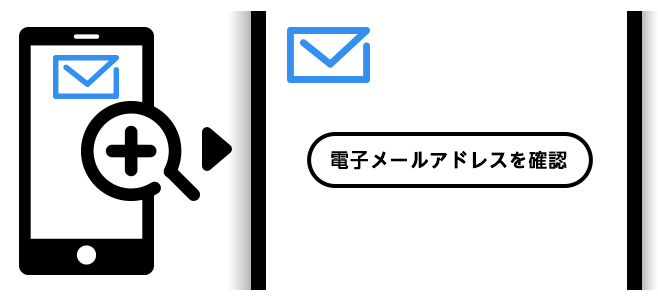
①『駐車場・駐輪場 申込書』へ必要事項を入力してください。
②記入欄・署名欄へ入力します。
③最後に「クリックして署名」ボタンが出現しますので、ボタンをクリックして完了します。
※スマートフォンの場合は「タップして署名」ボタンが出現します。
・
必要書類の写真を添付ください。
「クリックして添付」から写真を撮影、
またはフォトライブラリより写真を選択してください。
・
④メールアドレスの入力欄には、受付完了メールを受け取れるアドレスをご入力ください。
ドメイン「@adobesign.com」が受信できるように予め設定をしてください。
(お客様控えの書類が届かない場合があります。)
・
⑤最後にご入力いただいた方のメールアドレス宛に、本人確認のメールが届きます。
メール文書内に記載の『電子メールアドレスを確認』を推すと電子サインが確認された旨が表示されます。
◆こちらの作業を行わないと未完了となってしまいますのでご注意ください◆
<メールが届かない場合>
・迷惑メールフィルタでメールが届かない場合がございます。
「@adobesign.com」のドメイン指定受信設定を行ってください。
・メールアドレス誤入力の可能性がございます。
再度必要事項を入力し、署名をしてください。
⑥メールアドレスのご確認後、『駐車場・駐輪場 申込書』をお客様へメールでご返信いたします。
メールが届きましたら、必ず添付書類をご確認ください。
⑦以上でお手続きは完了です。
駐車場申込は下記バナーをクリック